
Crear, editar i eliminar llistes de reproducció estàndard a l’iTunes del PC
Pots crear llistes de reproducció en funció d’estats d’ànim concrets, per organitzar el contingut amb un tema comú o per agrupar les cançons que vols gravar en un CD.
Les llistes de reproducció creades per tu tenen aquesta icona ![]() al costat.
al costat.
També pots crear una llista de reproducció intel·ligent que s’actualitzi automàticament en funció dels criteris que seleccionis o una llista de reproducció Genius que inclogui música de la teva biblioteca semblant a una cançó que hagis seleccionat.
Crear una llista de reproducció buida
A l’app iTunes
 del PC, selecciona Fitxer > Nou > Llista de reproducció.
del PC, selecciona Fitxer > Nou > Llista de reproducció.La llista de reproducció nova apareix a la barra lateral de l’esquerra, a sota de les llistes de reproducció de música o de Tot.
Introdueix un nom per a la llista de reproducció.
Afegir elements a una llista de reproducció
A l’app iTunes
 del PC, selecciona qualsevol element del menú desplegable de la part superior esquerra i, tot seguit, fes clic en una opció per veure els elements que pots afegir a la llista de reproducció.
del PC, selecciona qualsevol element del menú desplegable de la part superior esquerra i, tot seguit, fes clic en una opció per veure els elements que pots afegir a la llista de reproducció.Per afegir un element a una llista de reproducció, fes una de les accions següents:
Des de qualsevol punt de la biblioteca de l’iTunes, arrossega un element fins a la llista de reproducció de la barra lateral de l’esquerra.
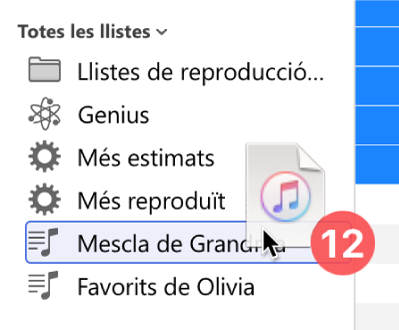
Amb la tecla Control premuda, fes clic a un element, selecciona “Afegir a la llista de reproducció” i després selecciona una llista.
Consell: Per afegir cançons a una llista de reproducció sense afegir-les a la teva biblioteca, vés a Editar > Preferències, fes clic a General i anul·la la selecció d’“Afegir cançons a la biblioteca en incorporar-les a les llistes”.
Crear una llista de reproducció
A l’app iTunes
 del PC, selecciona qualsevol element del menú desplegable de la part superior esquerra i, tot seguit, fes clic en una opció per veure els elements que pots afegir a la llista de reproducció.
del PC, selecciona qualsevol element del menú desplegable de la part superior esquerra i, tot seguit, fes clic en una opció per veure els elements que pots afegir a la llista de reproducció.Fes clic amb el botó dret a un element o elements i selecciona “Afegir a la llista de reproducció” > Nova llista.
La llista de reproducció nova apareix a la barra lateral de l’esquerra, a sota de les llistes de reproducció de música o de Tot.
Editar una llista de reproducció
A l’app iTunes ![]() del PC, selecciona una llista de reproducció a la barra lateral de l’esquerra i fes una de les accions següents:
del PC, selecciona una llista de reproducció a la barra lateral de l’esquerra i fes una de les accions següents:
A l’app iTunes
 del PC, selecciona una llista de reproducció a la barra lateral de l’esquerra.
del PC, selecciona una llista de reproducció a la barra lateral de l’esquerra.Fes una de les accions següents:
Canviar el nom de la llista de reproducció: selecciona el nom de la llista de reproducció a la part superior de la finestra i, tot seguit, escriu el nom nou.
Canviar l’ordre dels elements: selecciona Veure > Ordenar. Quan selecciones Veure > Ordenar > “Ordre de la llista de reproducció”, pots arrossegar els elements per ordenar‑los com vulguis.
Eliminar un element: selecciona l’element i prem la tecla Eliminar.
Si l’element eliminat ja és a la biblioteca, eliminar‑lo d’una llista de reproducció no l’elimina de la biblioteca o el dispositiu d’emmagatzematge.
Eliminar una llista de reproducció
Si elimines una llista de reproducció, els elements que la formen romandran a la biblioteca i a l’ordinador.
A l’app iTunes
 del PC, fes una de les accions següents:
del PC, fes una de les accions següents:Selecciona una llista de reproducció a la barra lateral de l’esquerra i després, prem la tecla Eliminar.
Fes clic en una llista de reproducció de la barra lateral de l’esquerra i, tot seguit, selecciona “Eliminar de la biblioteca”.
Fes clic a Eliminar per confirmar.
A més de les llistes de reproducció que puguis crear, hi ha llistes creades pels col·laboradors de l’Apple Music. Consulta Afegir i descarregar música.